1 try&decide verwenden – Acronis True Image 2017 NG Benutzerhandbuch
Seite 163
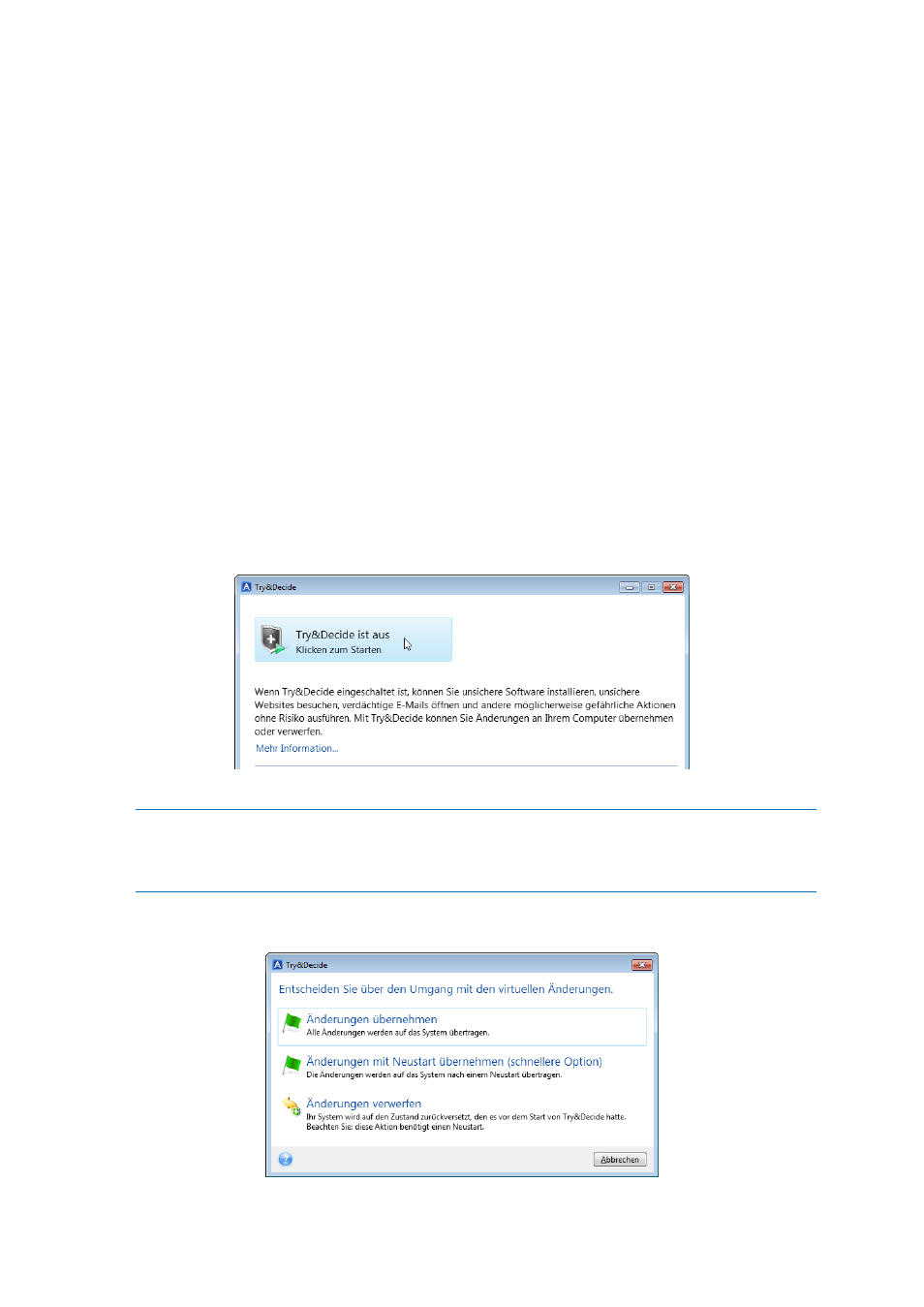
163
Copyright © Acronis International GmbH, 2002-2017
Try&Decide kann nicht eingesetzt werden, wenn ein Volume in Ihrem System mit BitLocker
verschlüsselt ist.
Eine Acronis Secure Zone kann von Try&Decide weder geschützt noch als Storage für virtuelle
Änderungen verwendet werden.
Themen
Try&Decide verwenden ......................................................................... 163
Try&Decide-Optionen und -Benachrichtigungen .................................. 164
Try&Decide: Typische Einsatzfälle ......................................................... 165
11.3.1 Try&Decide verwenden
So verwenden Sie Try&Decide:
1. Starten Sie Acronis True Image 2017.
2. Klicken Sie im Programmbereich Extras auf Mehr Tools und dann doppelt auf Try&Decide.
3. Konfigurieren Sie (bei Bedarf) die Try&Decide-Optionen. Weitere Details finden Sie im Abschnitt
'Try&Decide-Optionen und -Benachrichtigungen (S. 164)'.
4. Klicken Sie auf das Try&Decide-Symbol, um den Probiermodus zu starten. Das Programm startet
die Verfolgung aller Änderungen am Betriebssystem und den Dateien und speichert temporär
alle Änderungen auf dem gewählten Laufwerk.
5. Führen Sie all die Änderungen durch, die Sie ausprobieren wollen.
Wenn der Speicherplatz des Speicherortes, den Sie zur Aufnahme der virtuellen Änderungen ausgewählt
haben, zur Neige geht, werden Sie vom Programm gefragt, ob Sie die Änderungen übernehmen oder
verwerfen wollen. Wenn Sie diese Alarmmeldung ignorieren, startet das Programm das System
automatisch neu, sobald das betreffende Laufwerk voll ist. Alle Änderungen werden dabei verworfen.
6. Um den Probiermodus zu stoppen, können Sie auf das Try&Decide-Symbol im
Try&Decide-Fenster klicken.